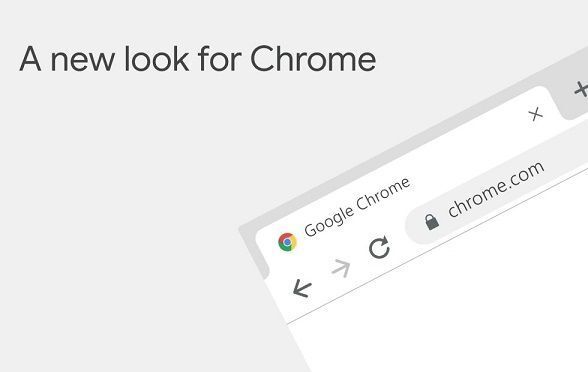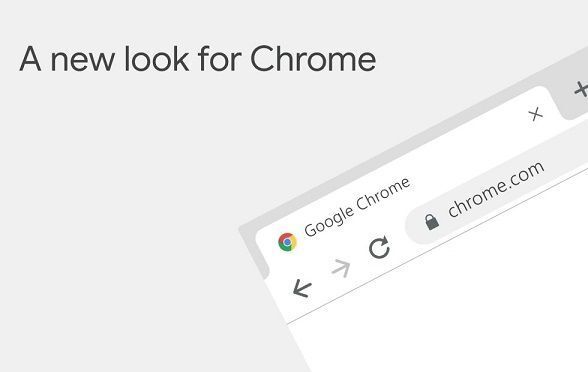
在浏览网页时,遇到内容加载不完全的情况确实会让人感到困扰。不过别担心,使用 Google 浏览器时,我们可以通过一些简单的步骤来尝试解决这个问题。
首先,刷新页面是一个基本的尝试方法。有时候网络连接不稳定或者网页临时出现故障,导致内容未能完全加载。点击浏览器地址栏旁边的刷新按钮,
重新加载当前页面,看看是否能够完整显示内容。如果刷新后问题依旧存在,可以尝试多次刷新,有时网页会在多次尝试后正常加载。
其次,
清除缓存和 Cookie 也可能有所帮助。过多的缓存和 Cookie 可能会影响浏览器的正常运行和网页的加载。在 Google 浏览器中,点击右上角的三个点,选择“更多工具”,然后点击“清除浏览数据”。在弹出的窗口中,选择要清除的内容,包括缓存和 Cookie,时间范围可以选择“全部时间”或“过去一小时”等,最后点击“清除数据”。清除完成后,关闭浏览器并重新打开,再次访问网页,查看问题是否解决。
另外,检查网络连接也是很重要的一步。确保你的设备已连接到稳定的网络,可以尝试切换不同的网络,比如从 Wi-Fi 切换到移动数据网络,或者反之,然后再次访问网页。如果是在使用公司或公共网络时出现问题,可能是网络限制导致的,可以联系网络管理员寻求帮助。
如果上述方法都无效,还可以尝试禁用浏览器
扩展程序。某些扩展程序可能与网页的加载产生冲突。在 Google 浏览器中,点击右上角的三个点,选择“更多工具”,然后点击“扩展程序”。在扩展程序页面,可以逐个禁用已安装的扩展程序,禁用后刷新网页,看是否能够正常加载内容。如果发现是某个扩展程序导致的问题,可以考虑卸载该扩展程序或者寻找替代的扩展程序。
若以上操作均不能解决问题,那么问题可能出在网页本身。这种情况下,你可以稍后重试,或者尝试访问其他网站,以确定是否是特定网站出现了故障。也可以向网站的管理员反馈该问题,以便他们能够及时修复。
总之,当 Google 浏览器出现网页内容加载不完全的情况时,通过刷新页面、清除缓存和 Cookie、检查网络连接、
禁用扩展程序以及确认网页自身状态等方法,通常可以有效地解决大部分加载问题,让你能够顺利地浏览网页内容。